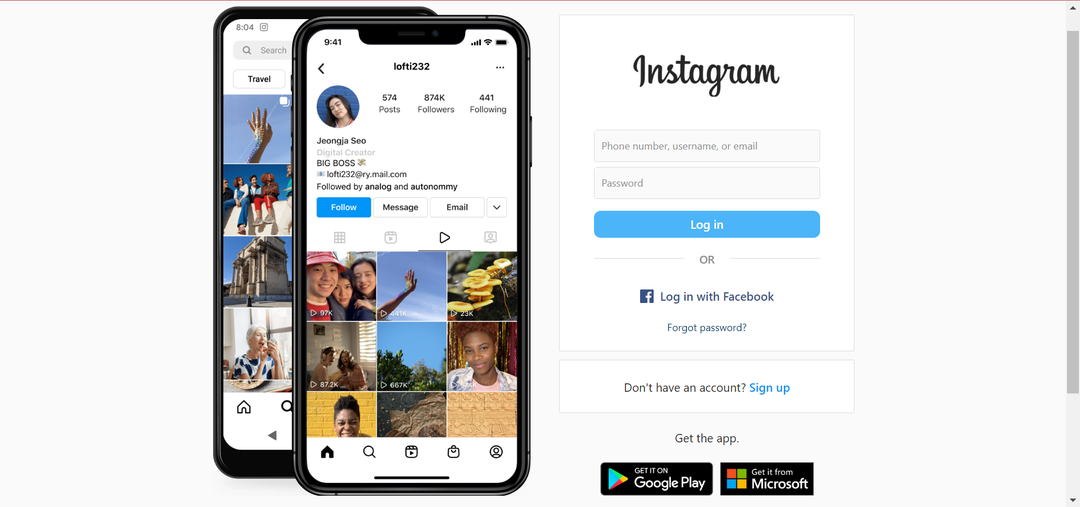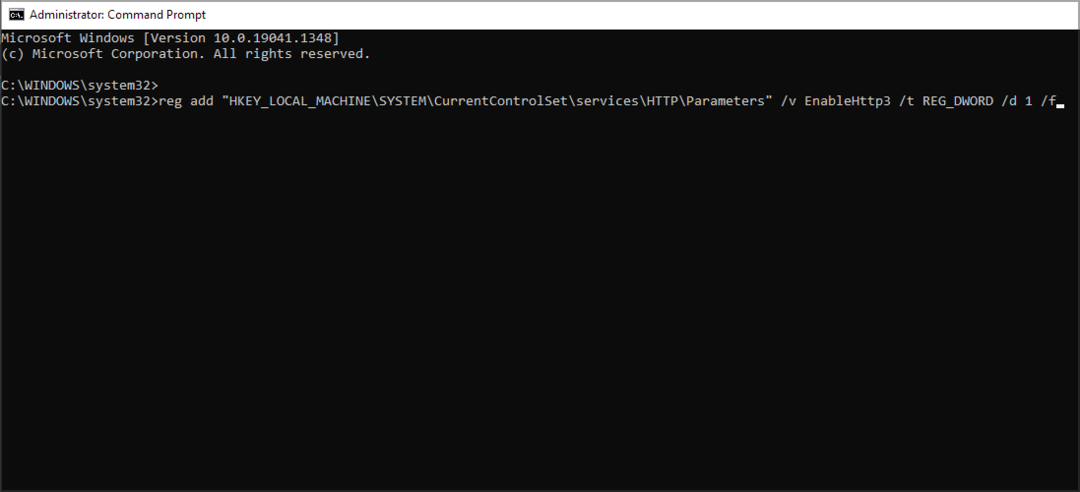დროის დაზოგვის პროგრამული და აპარატურის ცოდნა, რაც 200 მილიონ მომხმარებელს ეხმარება ყოველწლიურად. დაგეხმარებათ სახელმძღვანელო რჩევებით, ახალი ამბებითა და რჩევებით თქვენი ტექნიკური ცხოვრების განახლების მიზნით.

- ჩამოტვირთეთ Restoro PC Repair Tool რომელსაც გააჩნია დაპატენტებული ტექნოლოგიები (პატენტი ხელმისაწვდომია) აქ).
- დააჭირეთ დაიწყეთ სკანირება Windows– ის პრობლემების მოსაძებნად, რომლებიც შეიძლება კომპიუტერის პრობლემებს იწვევს.
- დააჭირეთ შეკეთება ყველა თქვენი კომპიუტერის უსაფრთხოებასა და მუშაობაზე გავლენის მოსაგვარებლად
- Restoro გადმოწერილია 0 მკითხველი ამ თვეში.
უსაფრთხო რეჟიმი არის კომპიუტერის დიაგნოსტიკური რეჟიმი ოპერაციული სისტემა (ოპერაციული სისტემა). იგი ასევე შეიძლება ეხებოდეს პროგრამულ უზრუნველყოფის მიერ მუშაობის რეჟიმს. უსაფრთხო რეჟიმი მიზნად ისახავს ოპერაციული სისტემის უმეტესობის, თუ არა ყველა პრობლემის მოგვარებას.
იგი ასევე ფართოდ გამოიყენება მოძულე უსაფრთხოების პროგრამული უზრუნველყოფის მოსაცილებლად.
როგორ ჩავრთოთ უსაფრთხო რეჟიმში Windows 10-ში
უსაფრთხო რეჟიმი იწყებს თქვენს კომპიუტერს შეზღუდული ფაილებით და დრაივერებით, მაგრამ Windows მაინც იმოქმედებს. თუ Windows 10 – ში ჯერ კიდევ არ შეგიძლიათ აკრიფოთ პაროლები, შეამოწმეთ ეს ხდება თქვენი კომპიუტერის უსაფრთხო რეჟიმში ყოფნის დროს.
მიჰყევით ამ ნაბიჯებს თქვენი კომპიუტერის უსაფრთხო რეჟიმში დასაწყებად:
- Დააკლიკეთ დაწყება ღილაკი
- აირჩიეთ პარამეტრები- გაიხსნება პარამეტრების ველი
- დააჭირეთ განახლება და უსაფრთხოება

- აირჩიეთ აღდგენა მარცხენა სარკმლიდან

- Წადი მოწინავე გაშვება
- დააჭირეთ ახლავე გადატვირთეთ

- აირჩიეთ პრობლემების მოგვარება დან აირჩიეთ ვარიანტის ეკრანი, შემდეგ დააჭირეთ Დამატებითი პარამეტრები
- Წადი გაშვების პარამეტრები და დააჭირეთ Რესტარტი

- თქვენი კომპიუტერის გადატვირთვის შემდეგ, გამოჩნდება ვარიანტების სია.
- აირჩიეთ უსაფრთხო რეჟიმის ნებისმიერი ვერსია თქვენს კლავიატურაზე შესაბამისი ღილაკის დაჭერით.
ვინდოუსის მომხმარებლებმა განაცხადეს, რომ უსაფრთხო რეჟიმთან დაკავშირებული რამდენიმე საკითხია
უპირველეს ყოვლისა, თქვენ მოგეწონებათ უსაფრთხო რეჟიმის ფუნქცია, რომელიც შედის ჩატვირთვის მენიუში, როგორც აქ ვინდოუსი 7 ვერსია ახლავე გაიგეთ როგორ დაამატოთ უსაფრთხო რეჟიმი ჩატვირთვის მენიუში Windows 10-ში.
ვინდოუსი 10 მომხმარებლებს პრობლემები შეექმნათ უსაფრთხო რეჟიმში ჩატვირთვისას. ამიტომ, ჩვენს ტექნიკურ ექსპერტთა გუნდმა წარმოადგინა ყველაზე ეფექტური გადაწყვეტილებები, რომლებიც დაგეხმარებათ, როდესაც:
- უსაფრთხო რეჟიმში ჩართვა შეუძლებელია
- Windows 10 უსაფრთხო რეჟიმი არ მუშაობს
- უსაფრთხო რეჟიმის პრობლემა K9 ვებ – დაცვაში
- უსაფრთხო რეჟიმში მაღალია CPU– ს გამოყენება
© საავტორო უფლებები Windows Report 2021. არ არის დაკავშირებული Microsoft- თან
![Los 7 Mejores Antivirus Para Windows Server 2019 [en 2023]](/f/e81a99f4af52123706eac24fd161b660.jpg?width=300&height=460)